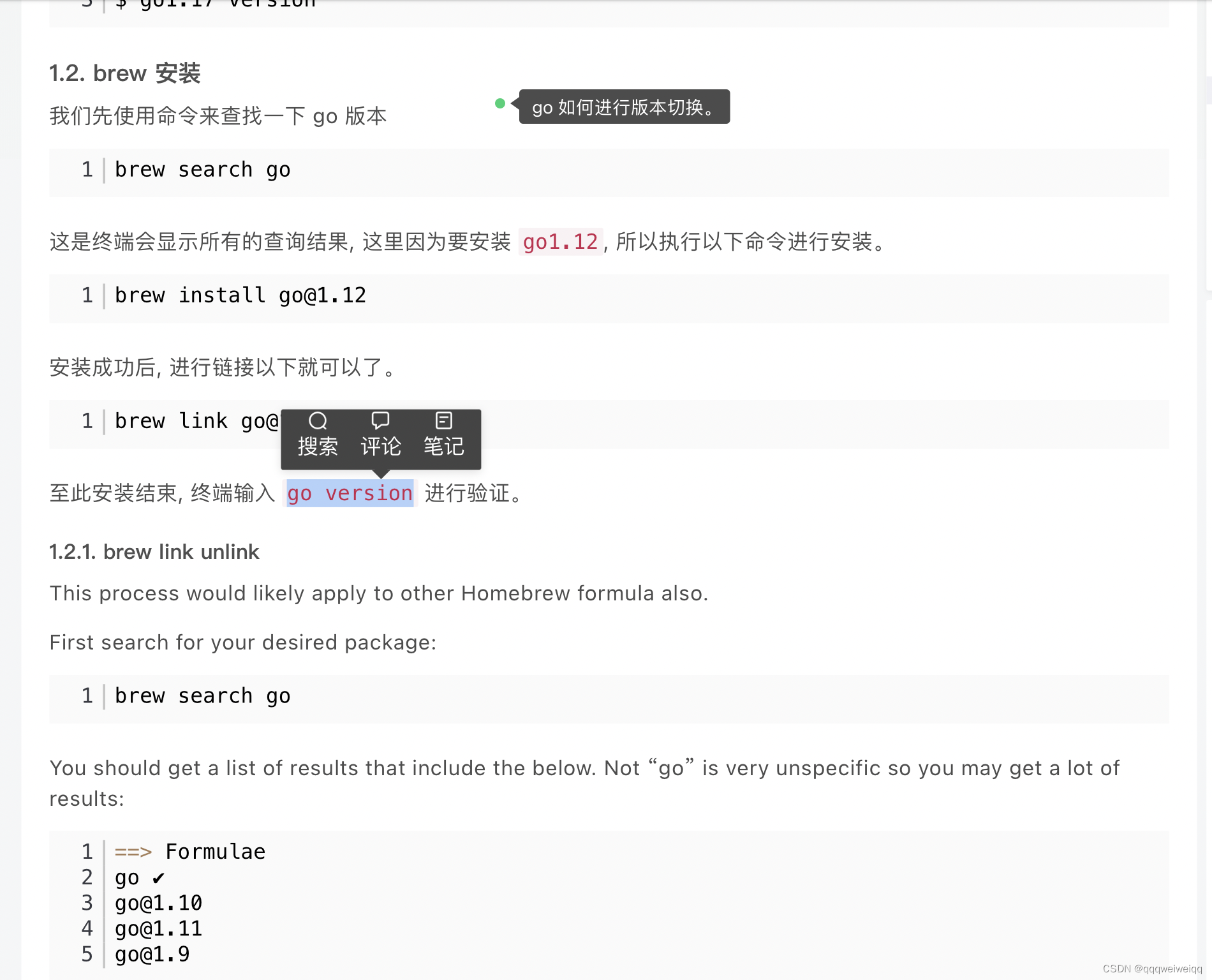如何将目录初始化为Git仓库
- 一级目录
- 二级目录
- 三级目录
- 一、准备
- 1、安装 gh
- 2、登录
- 二、初始化 Git 仓库
一级目录
二级目录
三级目录
一、准备
在这里,我们需要借助一个非常好用的工具,大家也可以参照官方文档进行阅读,下面介绍常用的安装命令。
以下文档默认电脑上已经安装了 git 命令,如果还没有安装 git 可以自行百度进行安装
1、安装 gh
-
Mac
# 安装 brew install gh # 升级 brew upgrade gh -
Windows
windows 电脑可通过 scoop, Chocolatey 或者下载的 MSI 进行安装
-
sccop
# 安装 scoop bucket add github-gh https://github.com/cli/scoop-gh.git scoop install gh # 升级 scoop update gh -
chocolatey
# 安装 choco install gh # 升级 choco upgrade gh -
MSI 安装包
MSI 安装程序可在发行页面上下载,点这里进行下载。
-
-
其他
其他系统可参阅文档进行安装
2、登录
登录前,请确保浏览器已经登录了 Github 帐号
输入如下命令进行登录操作:
gh auth login
示例:
~/GolandProjects/golang_project_template via 🐹 v1.20 on ☁️
❯ gh auth login
? What account do you want to log into? GitHub.com
? You're already logged into github.com. Do you want to re-authenticate? Yes
? What is your preferred protocol for Git operations? HTTPS
? Authenticate Git with your GitHub credentials? Yes
? How would you like to authenticate GitHub CLI? Login with a web browser! First copy your one-time code: 620D-3926
Press Enter to open github.com in your browser...
进行了上面的选择后,这个时候会打开浏览器进行授权
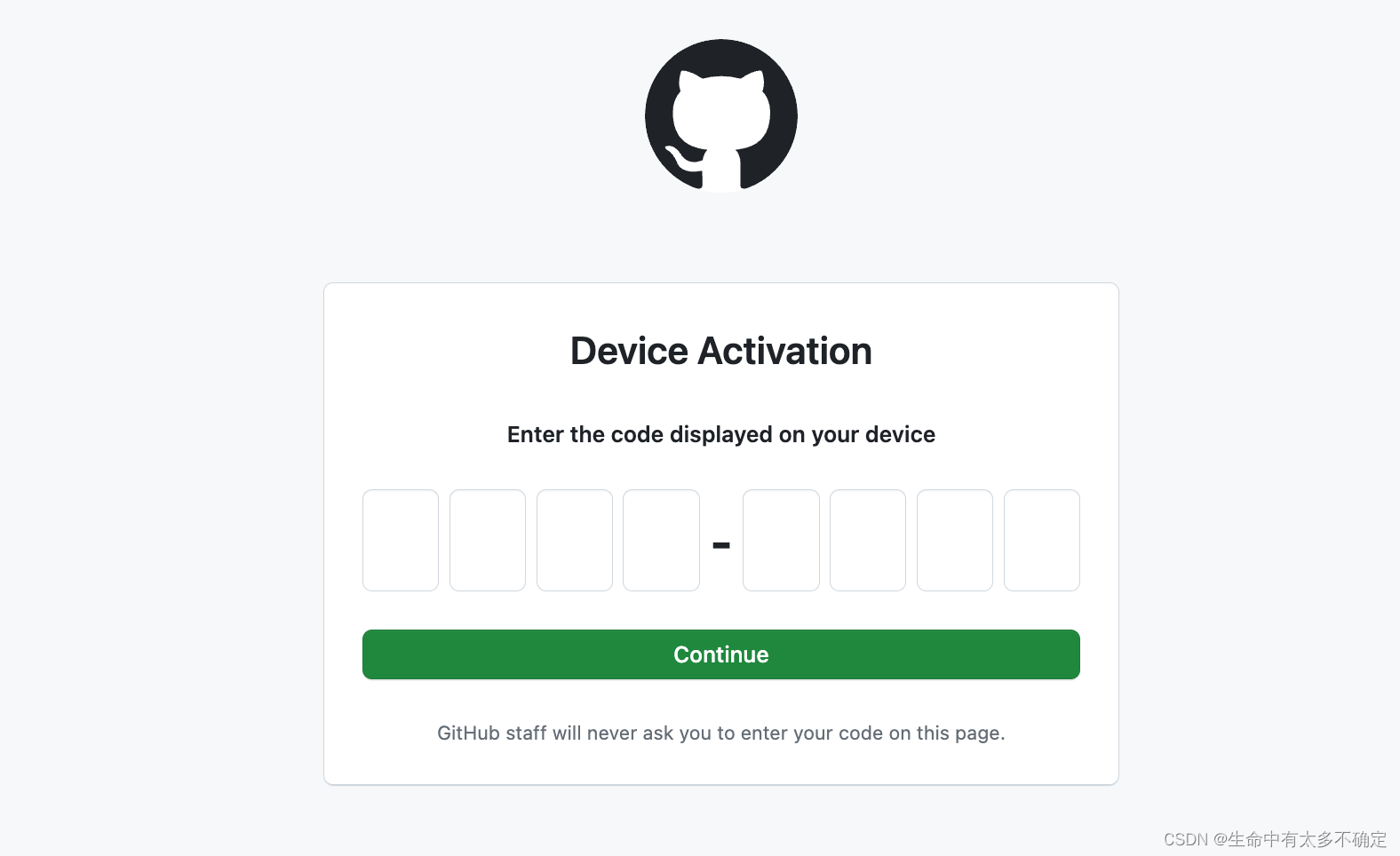
在这里输入命令行上的一次性码,在上面对示例中,我命令行上展示的是:620D-3926
输入之后就可以进行授权啦~
成功之后你将会看到如下内容:
✓ Authentication complete.
- gh config set -h github.com git_protocol https
✓ Configured git protocol
✓ Logged in as 你的Github名字
二、初始化 Git 仓库
首先将目录变成Git仓库,但是这是本地的仓库
git init
将目录下的文件都暂存起来,用于下一步的提交
git add .
下一步是提交文件到 Git 仓库
git commit -m "initial commit"
下面的命令将在 GitHub 中创建一个名为 my-newrepo 的存储库。它将成为一个公共存储库。您所在的目录将成为该 GitHub 存储库的源,并将该目录中的文件推送到该目录
gh repo create my-newrepo --public --source=. --remote=upstream --push
现在你的目录现在已由 Git 进行管理了,并且有一个 GitHub 仓库来存储你的项目😊